Cara Mengedit Hasil Scan Seperti Aslinya – Terkadang, ada beberapa orang yang membutuhkan berkas, termasuk dokumen penting yang perlu dilakukan pengeditan. Hal ini dilakukan karena adanya kesalahan pada dokumen sebelumnya yang sudah di print. Dan agar bisa mengeditnya, Anda perlu men scan dokumen tersebut agar lebih mudah dilakukan.
Dalam mengedit hasil scan agar bisa mirip dengan aslinya, Anda membutuhkan beberapa pihak ketiga agar lebih mudah melakukannya nanti.
Cara ini tentu bisa Anda akses secara online, mau itu melalui ponsel atau laptop. Dan cukup dengan menscan dokumen yang ingin diedit, Anda bisa dengan mudah melakukannya.
Lantas, bagaimana cara mengedit hasil scan seperti aslinya dengan mudah? Berikut ulasan yang bisa anda lakukan,
Baca juga: Cara Scan Foto Lewat HP Android Step By Step dengan Mudah
Cara Mengedit Hasil Scan Seperti Aslinya
Menggunakan Google Dokumen
Cara pertama yang paling mudah bisa Anda lakukan adalah menggunakan Google Dokumen. Dengan platform dokumen satu ini, Anda pun bisa lebih mudah mengedit hasil scan tapi tetap seperti bentuk aslinya.
Nantinya Anda hanya tinggal menampilkan hasil scan yang sudah diambil sebelumnya. Selain itu Anda bisa mengedit disini secara gratis selamanya. Untuk tahapannya adalah sebagai berikut,
- Pertama Anda hanya butuh menyiapkan akun Google untuk membuka Google Dokumen ini, lalu lakukan Log – in dengan akun yang Anda miliki tersebut.
- Jika sudah, langsung masuk ke dalam aplikasi Google Drive atau mengunjunginya melewati website Google Drive.
- Jika telah masuk ke Google Drive, Anda bisa langsung melakukan upload file scan yang dimiliki dengan cara klik New di bagian atas, dan pilih opsi File Upload.
- Silahkan anda pilih dokumen yang sudah di scan scan yang sebelumnya telah Anda pindahkan dari HP ke laptop agar bisa melanjutkan proses upload.
- Jika file telah berhasil di upload, maka selanjutnya Anda bisa memilih file tersebut, lalu klik kanan dan masuk ke pilihan menu Google Docs.
- Tunggu hingga proses scan berhasil muncul pada tampilan Google Docs.
- Jika sudah, Anda pun hanya perlu menyalin semua tulisan yang muncul di sana, lalu tinggal pastekan pada aplikasi Microsoft Word.
- Langkah terakhir Anda bisa melakukan pengeditan sesuai dengan kebutuhan.
Baca juga: Cara Sharing Printer Windows 10 dan Seri Windows Sebelumnya 100% Berhasil
Menggunakan Free OCR
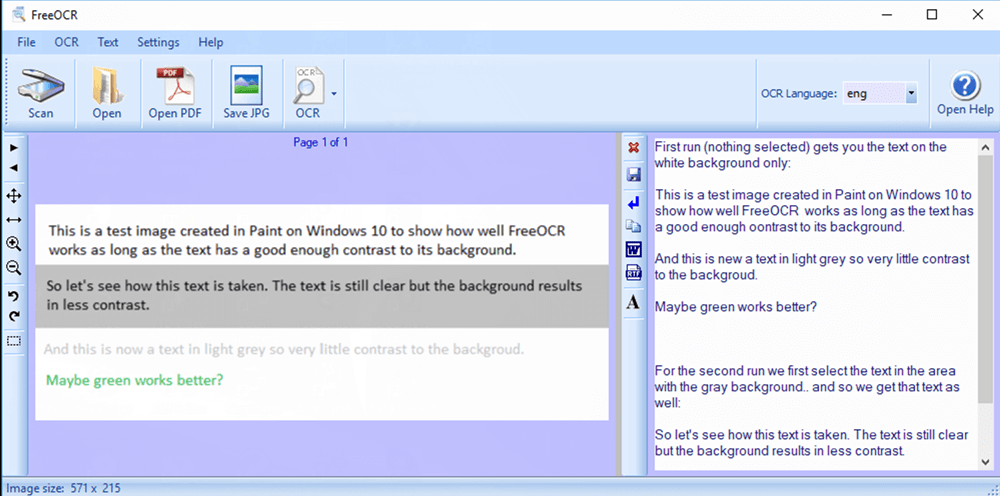
Cara mengedit hasil scan seperti aslinya selanjutnya yaitu dengan menggunakan aplikasi Free OCR. Penggunaan aplikasi ini akan memungkinkan anda untuk mengubah hasil scan menjadi file ke berbagai format dokumen agar lebih mudah saat melakukan proses pengeditan. Mau itu dari bentuk format, .gif, .jpg, .png, dan lainya.
Lantas, bagaimana caranya? Dibawah ini ada ulasan mengenai cara-cara mengoperasikan aplikasi Free OCR dalam laptop atau komputer Anda dengan mudah,
- Anda bisa membuka suatu file gambar lewat menu Open yang berada di bagian atas kiri aplikasi Free OCR.
- Setelah itu pilihlah gambar dari hasil scan yang akan Anda edit.
- Lalu tunggu sampai proses file scan sudah menjadi bentuk teks.
- Jika sudah, maka Anda bisa langsung mengcopy file tersebut dan menempelkan ke dalam microsoft Word ataupun sebagainya untuk melakukan pengeditan tulisan.
- Agar hasil convert nya bisa lebih maksimal, maka Anda harus memilih scan gambar yang berukuran di atas 200 dpi. Karena jika resolusi gambar di bawah 200 dpi kemungkinan untuk salah konversi menjadi lebih besar.
Selain itu, Anda juga jangan lupa memperhatikan huruf dengan detail supaya tidak terjadi perubahan huruf dikarenakan aplikasi Free OCR biasanya bisa menafsirkannya.
Adanya kedua platform ini memungkinkan Anda agar bisa melakukan Cara mengedit hasil scan seperti aslinya dengan lebih mudah. Keduanya bisa Anda dapatkan gratis melalui internet. Selain itu, kedua platform ini juga terbukti sangat efektif saat mengedit maupun menyunting gambar dari hasil scan. Cukup dengan beberapa langkah, maka file scan yang diambil menggunakan ponsel bisa langsung dapat Anda edit seperti aslinya.

